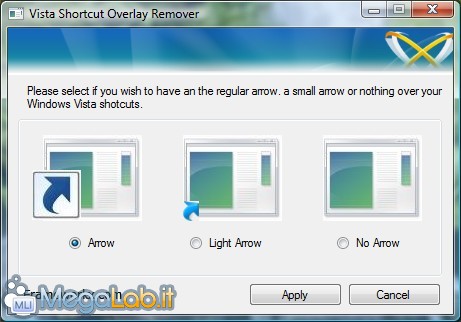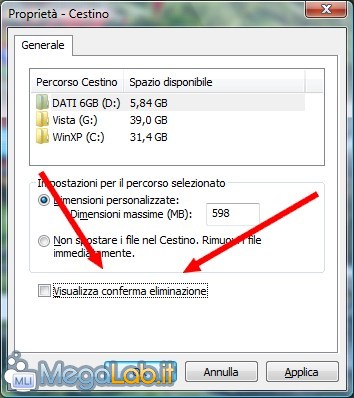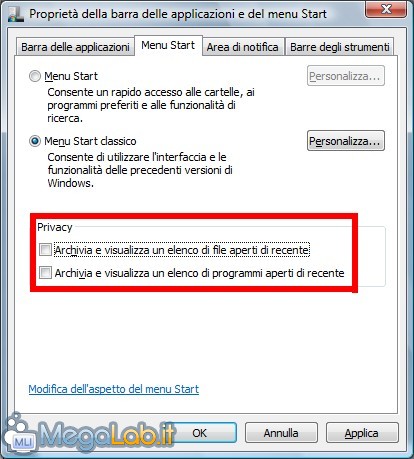Canali
Ultime news

Ultimi articoli
 Le ultime dal Forum |

Correlati
 TagPassa qui con il mouse e visualizza le istruzioni per utilizzare i tag! Rimuovere le freccette dai collegamentiA mio parere, le freccette deturpano l'icona di un programma. Per questo, ho cercato un metodo per rimuoverle. Mi sono imbattuto in un programma che esegue automaticamente questa azione. Vediamo di capire come funziona. In allegato, i file del programma sono due, a seconda che abbiate l'edizione a 32 o a 64 bit. L'installazione di quest'ultimo non richiede nulla di particolare; vi viene chiesto soltanto dove vogliate installare il programma.
Le possibili scelte sono tre:
Una volta scelta l'opzione desiderata, confermate con il pulsante Apply. Vi chiederà di eseguire il Log-off e di aprire la finestra di scelta utente. Una volta tornati al desktop, ci accorgeremo di come la nostra operazione sia andata a buon fine. N.B. Il programma, durante i test, si è rivelato completamente funzionante e non ha mostrato problemi di rilievo. Tuttavia, non è escluso che qualche inconveniente si possa verificare. In tal caso, gli effetti potrebbero essere così drastici da impedirvi di aprire i collegamenti. In tal caso, dovete usare la chiave di registro che ho allegato all'articolo e tutto tornerà alla normalità (con le freccette grandi, come di default). Disabilitare la richiesta di eliminazione dei fileQuando si elimina qualcosa, solitamente compare una richiesta simile a questa: Posto che per alcuni può risultare fastidiosa, è possibile disabilitarla. Con il tasto destro posizionato sopra l'icona del Cestino, scegliamo Proprietà.
Togliamo il flag dalla casella Visualizza conferma eliminazione ed il gioco è fatto. N.B. Attenzione a non eliminare file importanti, perché potrebbero essere non recuperabili. Disabilitare la creazione della lista dei file e dei programmi recentemente apertiPer ragioni di privacy, potrebbe essere necessario disabilitare la lista dei dati recenti. Per procedere alla disabilitazione, clicchiamo con il tasto destro sulla Barra delle applicazioni e scegliamo Proprietà. Selezioniamo la scheda Menu Start e togliamo i due flag in basso.
La lista è ora disabilitata, senza bisogno di riavviare. Segnala ad un amico |
- Unisciti a noi
- | Condizioni d'uso
- | Informativa privacy
- | La Redazione
- | Info
- | Pressroom
- | Contattaci
© Copyright 2025 BlazeMedia srl - P. IVA 14742231005
- Gen. pagina: 0.79 sec.
- | Utenti conn.: 188
- | Revisione 2.0.1
- | Numero query: 47
- | Tempo totale query: 0.3